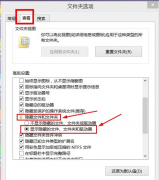自从上次把电脑音箱用作DVD听歌用,笔者的电脑已经没有声音了。想把音箱搬来搬去又嫌麻烦,带耳机的话,线又太短。发现家里很多无线的设备在此刻都用不了,也是比较蛋疼的一件事。听说有一种叫做USB蓝牙适配器的东西,仿佛能够解决我的问题。于是在网上选择了一款产品。
自从上次把电脑音箱用作DVD听歌用,笔者的电脑已经没有声音了。想把音箱搬来搬去又嫌麻烦,带耳机的话,线又太短。发现家里很多无线的设备在此刻都用不了,也是比较蛋疼的一件事。听说有一种叫做USB蓝牙适配器的东西,仿佛能够解决我的问题。于是在网上选择了一款产品。
 这是来自绿联旗下的产品,而上次的音频线也就是它们家的。产品快递很快,当天下单,第二天就到了。虽然只是一个小产品,倒是包了一个大大的快递袋子。拆开快递包裹,发现包装还真的简单至极,不过也让人一目了然。前后透明的塑料包装可以看见产品的全貌,产品支持最新的蓝牙4.0,采用标准的USB接口,可以实现20米的传输距离。
这是来自绿联旗下的产品,而上次的音频线也就是它们家的。产品快递很快,当天下单,第二天就到了。虽然只是一个小产品,倒是包了一个大大的快递袋子。拆开快递包裹,发现包装还真的简单至极,不过也让人一目了然。前后透明的塑料包装可以看见产品的全貌,产品支持最新的蓝牙4.0,采用标准的USB接口,可以实现20米的传输距离。

背面是具体的参数信息了。

一个小小的适配器配了这么多说明之类的东西。

黑色的适配器个头很小,长度差不多在两倍的USB接口长度,黑色机身,一面是绿联的英文LOGO。

而另一面有一个指示灯,同时产品增加了钥匙孔设计,和一个USB保护盖,可以方便携带。
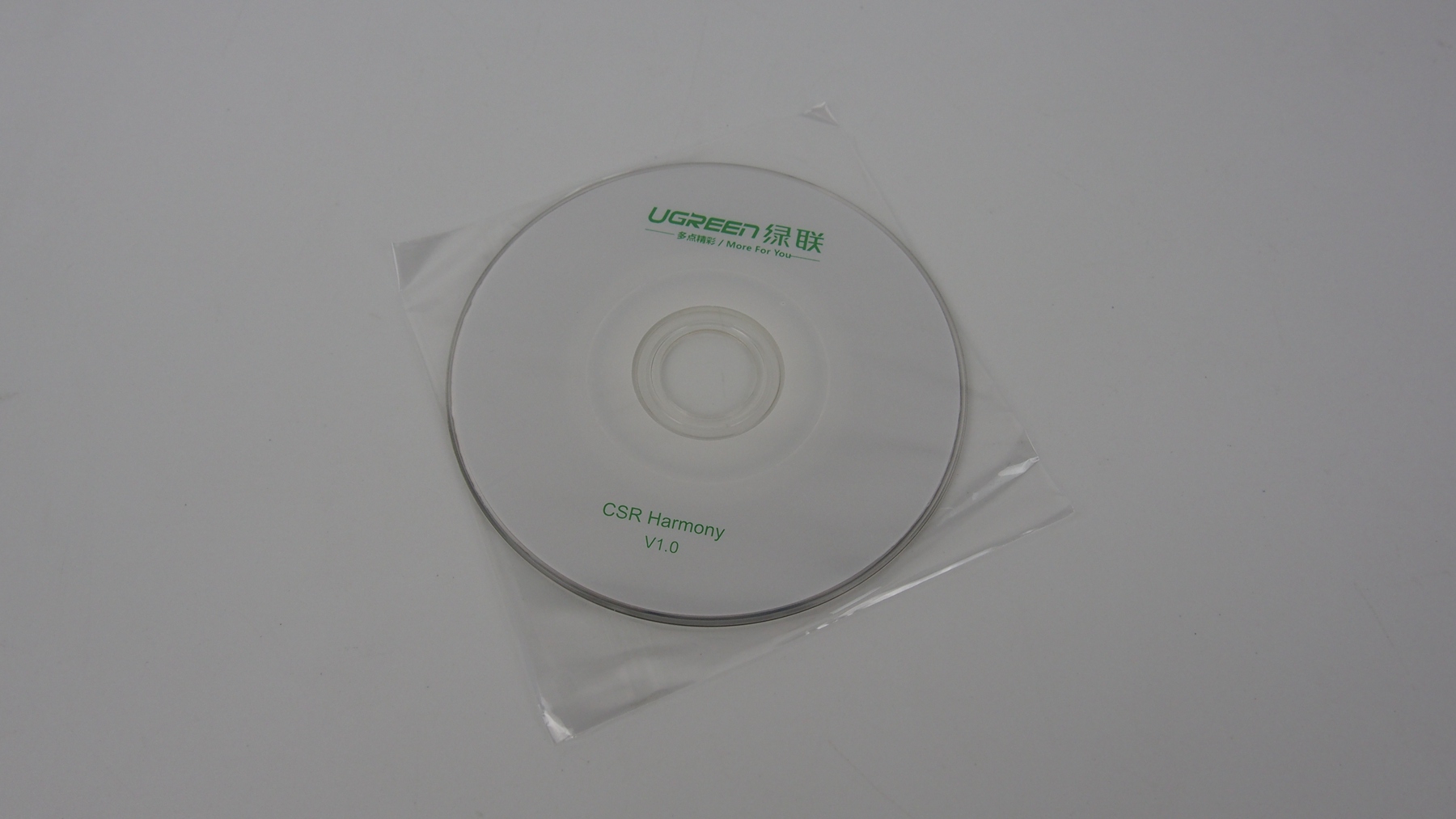
光盘用来安装驱动,本以为一个小小的适配器只需接入电脑就可以使用了,没想到还这么麻烦。不过也只是第一次的时候需要,之后就可以直接使用了。关于安装的具体步骤,在官方购买渠道也有详细的步骤。


首先插入适配器在机箱。可以看到另一侧白色的指示灯。
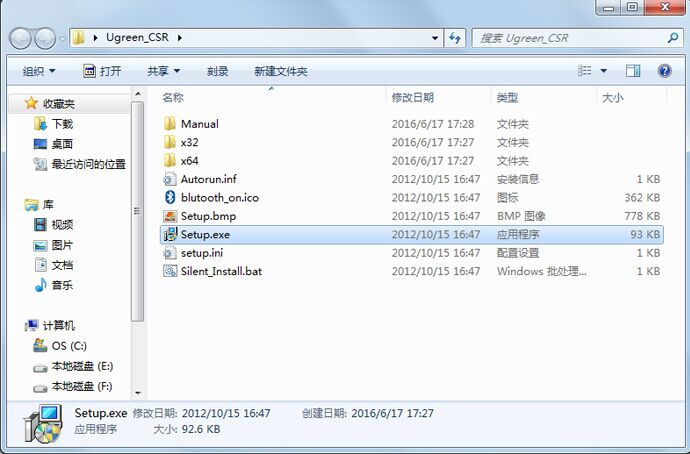
电脑安装光盘中的setup.exe文件。

选择搜寻模式为搜索打开,并且选择插入的设备类型。如果是台式机就选择PC,如果是笔记本就选择笔记本。
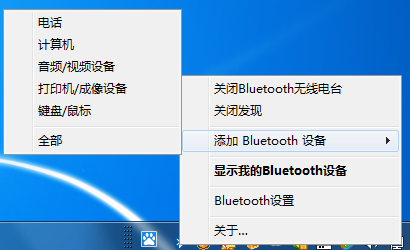
点击桌面的蓝牙图标,选择添加蓝牙设备,弹出了五个可选项,笔者是蓝牙耳机,所以选择音频/视频设备。

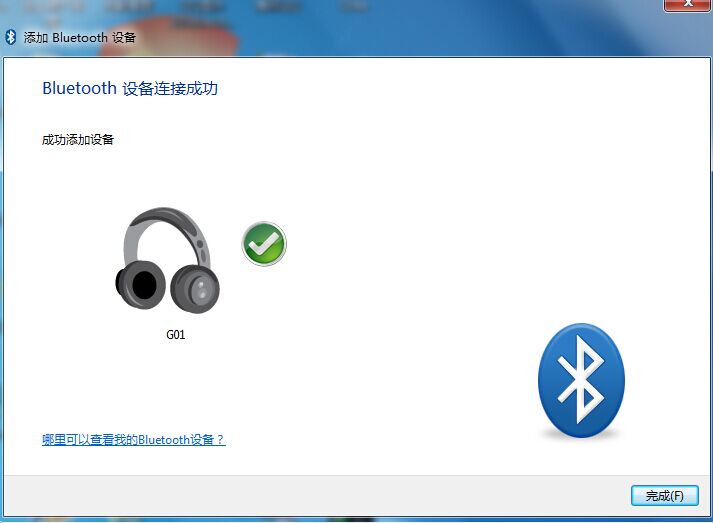
此时将蓝牙耳机打开,同时进入蓝牙配对状态,电脑窗口会显示出所搜寻到的蓝牙耳机。

此时就可以正常使用蓝牙耳机了,除此之外,蓝牙耳机自带的音量选择也可以自由调节,不过上下选择就没反应了。
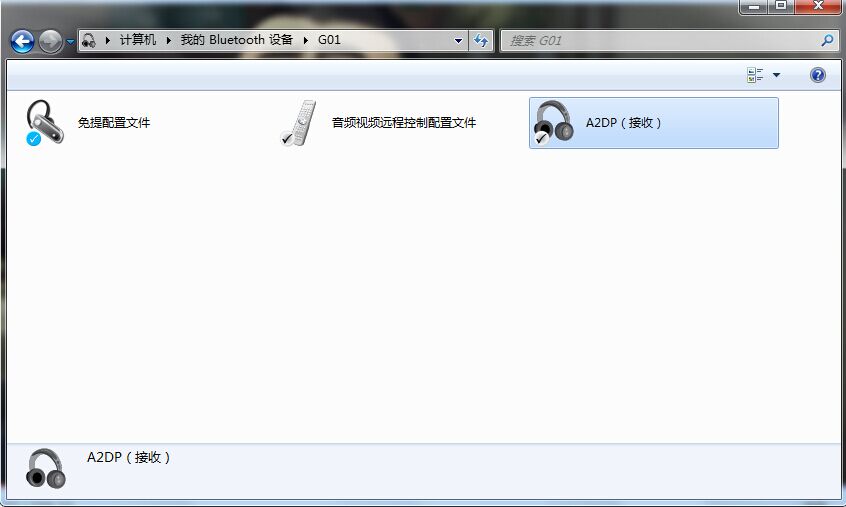
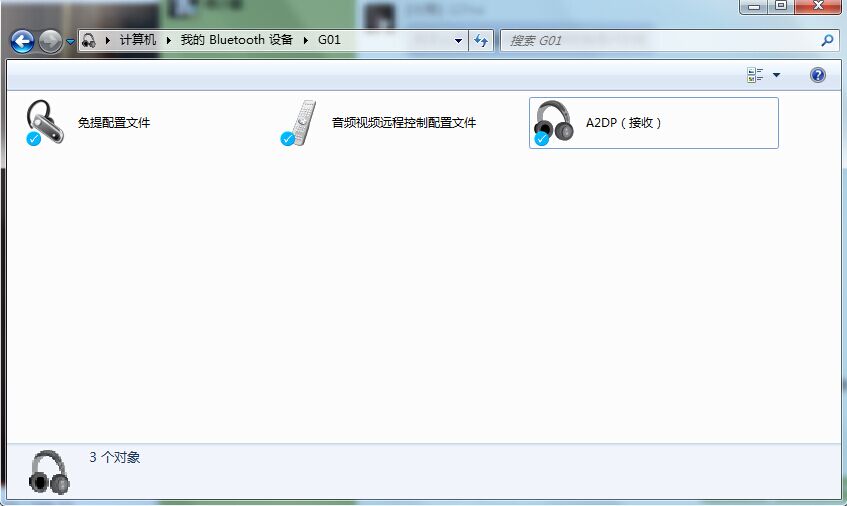

在使用过程中总感觉少了点什么。通过点击连接的蓝牙耳机发现出现了三个图标,分别为免提配置文件、音频视频远程控制配置文件、A2DP接收。除了选中的第一个图标,其余都为未选中状态,经过点击后,发现耳机的声音相比之前更有现场感了。
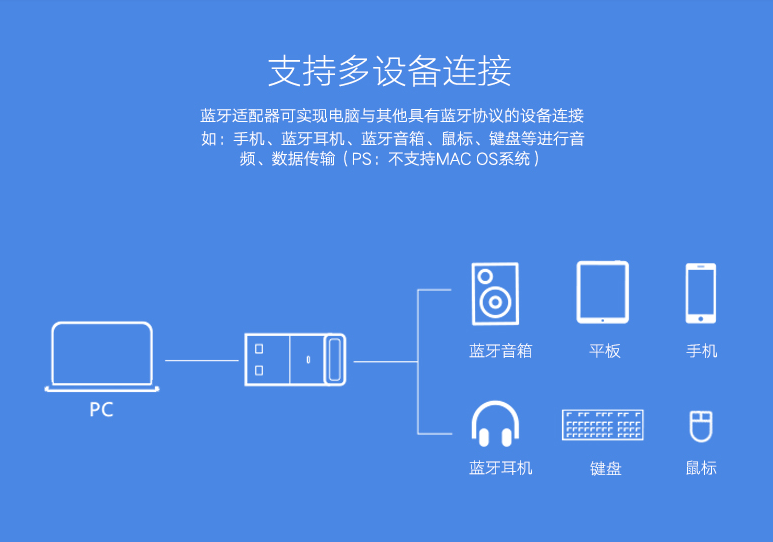
而通过网上也了解,这款USB蓝牙适配器除了连接蓝牙耳机,还可以连接蓝牙音箱、平板、手机、鼠标键盘等,扩展性还是很强的。
 小小的蓝牙适配器让原本可能在一起的两个事物能够产生交集,在一定程度上也算是物尽其用的表现。相比于额外购买产品而言,让家里现成的东西能够发挥余热也是这款产品的价值所在。对于产品所称的20米接收范围虽然没有具体测试,但是正常情况下使用是绝对不会掉线的。如果你也和我有一样的困扰,那么可以尝试这样一款蓝牙适配器。
小小的蓝牙适配器让原本可能在一起的两个事物能够产生交集,在一定程度上也算是物尽其用的表现。相比于额外购买产品而言,让家里现成的东西能够发挥余热也是这款产品的价值所在。对于产品所称的20米接收范围虽然没有具体测试,但是正常情况下使用是绝对不会掉线的。如果你也和我有一样的困扰,那么可以尝试这样一款蓝牙适配器。